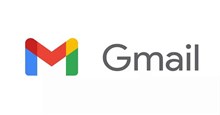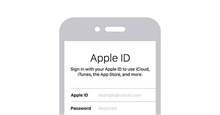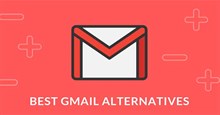GMailDrive 1.0.20 Ứng dụng hỗ trợ lưu trữ trên email Google
GMail Drive là tiện ích mở rộng có tính năng tạo hệ thống file trực tuyến trong tài khoản Google Mail. Chương trình này cho phép bạn sử dụng Gmail như một phương tiện lưu trữ.
GMail Drive giúp người dùng lưu và tải file lưu trữ trong tài khoản Gmail trực tiếp từ trong Windows Explorer. GMail Drive sẽ thêm một phân vùng mới trong thư mục My Computer trong máy tính. Với ổ cứng này, bạn có thể tạo thư mục mới, copy và kéo thả file vào thư mục.
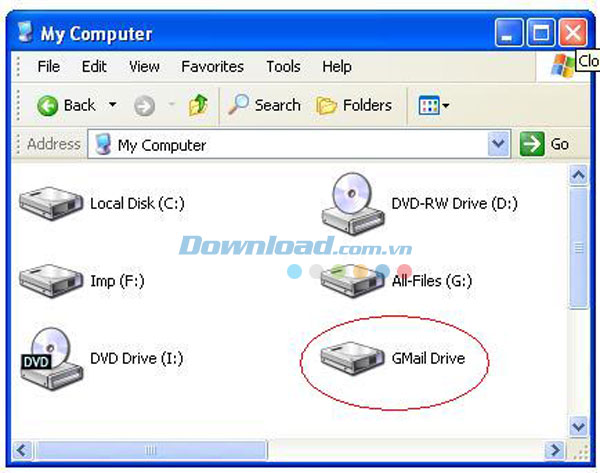
Kể từ khi Google bắt đầu cung cấp dịch vụ tài khoản Gmail với dung lượng 10000 megabyte, bạn có thể lưu trữ được hàng ngàn tài liệu. Với GMail Drive, người dùng dễ dàng copy file vào tài khoản Google Mail và lấy lại những file này. Khi bạn tạo file mới sử dụng GMail Drive, chương trình sẽ khởi tạo một email và post file này vào trong tài khoản của bạn. Email xuất hiện trong mục Inbox và có file đính kèm như bình thường.
GMail Drive sẽ check tài khoản Email thường xuyên (sử dụng chức năng tìm kiếm của Gmail). Nhưng về căn bản, GMail Drive vẫn hoạt động như một ổ cứng trên máy tính. Bạn có thể copy file trong thư mục GMail Drive bằng cách sử dụng tính năng kéo thả.
Vì file Gmail bị sắp xếp lộn xộn trong mục Inbox nên tốt nhất bạn hãy tạo bộ lọc filter trong Gmail để tự động di chuyển file vào thư mục lưu trữ mail.
Cách sử dụng Gmail Drive trên máy tính
Để sử dụng, trước hết hãy cài đặt GMail Drive và để nó tự động tạo ổ cứng ảo trong Windows Explorer. Theo mặc định, ổ cứng ảo có tên là GMail Drive và nằm trong Computer của Windows Explorer.
.jpg)
Khi truy cập vào ổ cứng lần đầu tiên, chương trình sẽ yêu cầu bạn đăng nhập vào tài khoản Gmail. Chọn Auto Login để tránh bị hỏi lại trong những lần sử dụng tiếp theo.
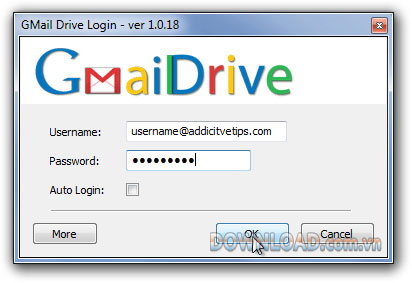
Khi đã đăng nhập Gmail thành công, kéo và thả để copy file và thư mục vào cửa sổ drive. Một cửa sổ nhỏ hiện ra sẽ hiển thị quá trình tải và khi tải xong, bạn sẽ nhận được email có file đính kèm.
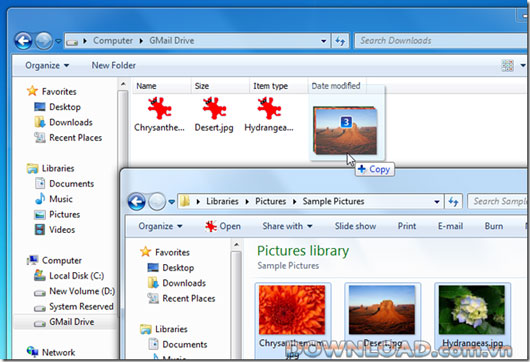
Để sắp xếp file trong email, hãy tạo bộ lọc filter trong tài khoản Gmail để tự động di chuyển file với tiêu đề “GMAILFS” vào thư mục lưu trữ mail.
Hương Ly